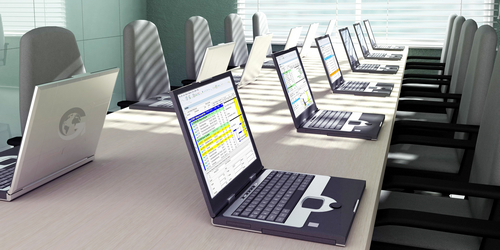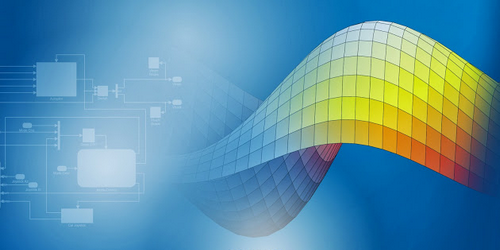AUTOCAD NASIL KULLANILIR?
AutoCAD, çoğunlukla inşaat ve imalatta hassas iki ve üç boyutlu çizimler oluşturulmak için kullanılan ayrıntılı bir CAD (Bilgisayar Destekli Tasarım) programıdır. AutoCAD kullanmak için öncelikle güncel MAC veya Windows işletim sistemi ile çalışan bir bilgisayar kullanmanız önerilir. AutoCAD kullanarak, üretilecek bir ürünün katı modelini çizebilir, altyapı projeleri planlayabilir, ev ve ticari yerlerin tasarımını geliştirebilir ve hatta elektrik devreleri bile çizebilirsiniz.
AutoCAD çalışma alanı iki ayrı bölüme ayrılmıştır. Ekranın çoğunu kapsayan çizim alanı ve bu alanın üstünde ve altında kalan araç çubukları.
Araç Çubukları Nelerdir?
Uygulama butonu
Ekranın sol üst köşesinde kırmızı renkte büyük A simgesine sahip butondur. Temel olarak dosyayı kaydetmek, yeni dosya yaratmak, dosyayı farklı formatta kaydetmek, dosyanın çıktısını almak ve yazdırmak için kullanılabilir.
Hızlı Erişim Araç Çubuğu
Uygulama butonunun hemen sağında bulunan bu araç çubuğu ile uygulama butonunda yapabileceğiniz kaydetme, açma gibi görevleri hızlı bir biçimde gerçekleştirebilirsiniz.
Şerit (Ribbon) Menü
Hızlı erişim çubuğunun hemen altında bulunan şerit menü, AutoCAD'de tasarım yaparken kullanacağını temel araç çubuğudur. İçerdiği çok sayıda komut ile tasarımınızı çeşitlendireceğiniz bu araç çubuğunda komutlar türlerine göre gruplanmış halde bulunur. Tasarım sırasında kullanacağınız, amacınıza göre gruplanmış AutoCAD komutları simgeleri ile birlikte bu menüde bulunur.
Durum Çubuğu
Ekranın en alt kısmında bulunan araç çubuğuna durum çubuğu adı verilir. Çizim sırasında yapılan değişiklikleri, seçilen komutları izlemenize olanak verir.
Komut Çubuğu
Durum çubuğunun hemen üstünde bulunan araç çubuğudur. Program ile komutlar yardımıyla iletişim kurmanıza olanak sağlar.

AutoCAD programının 2016 versiyonunda bulunan Uygulama Butonu, Hızlı Erişim ve Şerit Araç çubuklarına ait bir ekran görüntüsü.
AutoCAD Nasıl Öğrenirim?
AutoCAD, bilgisayar destekli tasarımın en çok tercih edilen programlarındandır. Bu yüzden AutoCAD öğrenmek, CAD alanında kendinizi geliştirmek için önemli adımlardandır. Gerek çevrimiçi verilen AutoCAD kursları, gerekse sınıf ortamında bire bir verilen kurslar ile AutoCAD öğrenmeye giriş yapabilirsiniz.
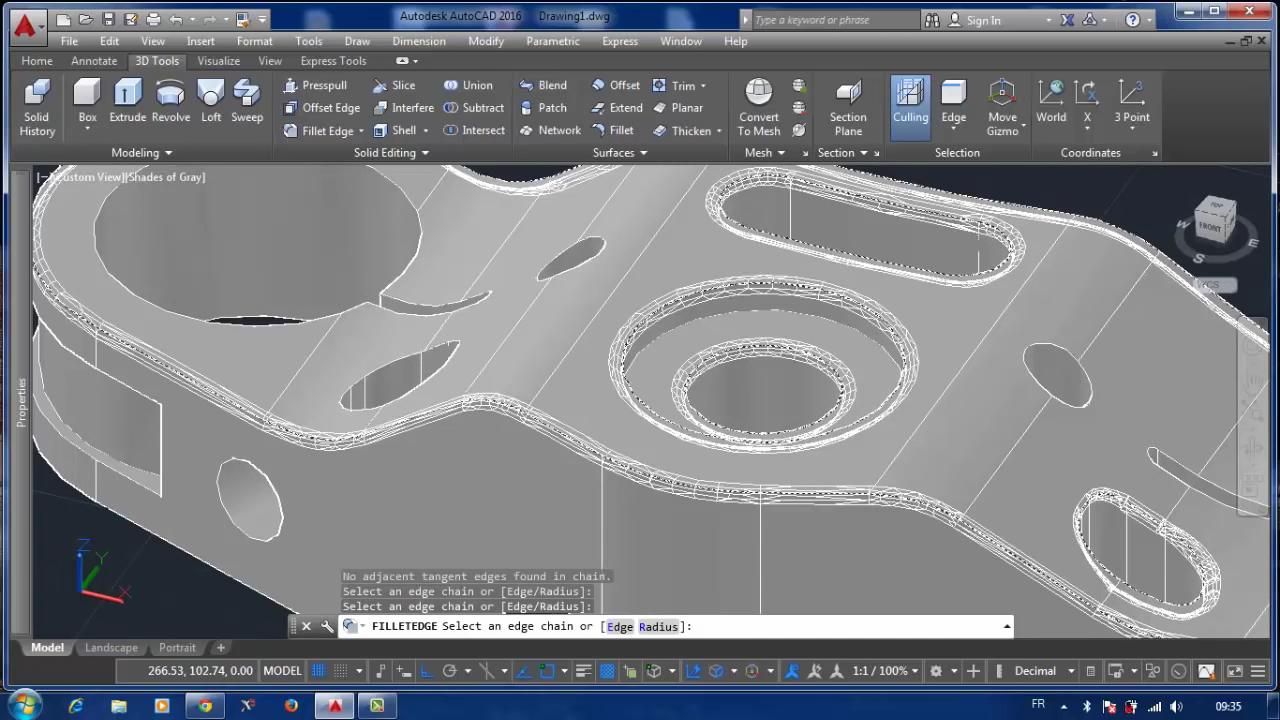
AutoCAD ile üç boyutlu tasarımlarınızı en küçük ayrıntısına kadar düzenleyebilirsiniz.
AutoCAD kursu dışında AutoCAD’i geliştiren Autodesk firması tarafından desteklenen ve başlangıç seviyesi AutoCAD eğitimi için gerekli temel komut ve görevleri anlatan Tutorial dosyaları ile kendinizi geliştirebilirsiniz. Bunun dışında internette çeşitli kaynaklarda bulabileceğiniz, nasıl kullanılır içerikli pdf dosyaları ile de giriş seviyesinde AutoCAD öğrenebilirsiniz.
AutoCAD Komutları
AutoCAD’de tasarım yaparken, tasarımınızın amacına göre kullanabileceğiniz sayısız komut bulunmaktadır. Bu komutları senkronize olarak kullanarak, aklınızdan geçen tasarımı ortaya koyabilirsiniz. Komutlar, üst kısımda bulunan araç çubuklarından seçilebildiği gibi, alt kısımda bulunan komut satırına elle girilerek de uygulanabilir.
AutoCAD’in ağırlıklı olarak iki boyutlu tasarım için kullanıldığı eski versiyonlarında, alt kısımdaki komut satırı büyük önem taşımaktaydı. Günümüzdeki yeni versiyonlarında ise komut satırından girilen komutlar hala önemini korumakla birlikte araç çubuklarından seçilebilen komutlar da son derece işlevsel halde. AutoCAD’in resmi üreticisi Autodesk firmasının web sitesinde komut çubuğu vasıtasıyla kullanabileceğiniz komutların tam listesini içeren detaylı bir döküman bulunmakta. O dökümana ulaşmak için buraya tıklayabilirsiniz.
Ücretsiz Olarak AutoCAD İndirebilir miyim?
AutoCAD, bilgisayar destekli tasarım sektöründe aklınıza gelebilecek hemen hemen her tür tasarımlar oluşturabileceğiniz profesyonel çözümler sunan ücretli bir programdır. Şirket ve kuruluşunuzda AutoCAD’i kullanabilmek için lisans ücreti ödemeniz gerekir. Ancak, öğrenci ve eğitimciyseniz eğitim amaçlı olarak üç yıl boyunca ücretsiz olarak kullanabilirsiniz.
Öğrenci veya eğitimci değilseniz, AutoCAD’in 30 gün boyunca ücretsiz olarak kullanabileceğiniz deneme sürümünü kullanabilirsiniz. 30 günün sonunda lisans almazsanız deneme sürümü kullanılmaz hale gelecektir. Ücretsiz eğitim sürümünü için buraya, 30 günlük ücretsiz deneme sürümünü indirmek için de buraya tıklayarak AutoCAD’in resmi sitesinden indirme işlemine başlayabilirsiniz.